Сохраняйте свою фототеку организованной, создавая альбомы и папки в приложении ‘Фото’ на iPhone или iPad

Большинство из нас в какой-то момент жизни сталкивались с проблемой захламленной фототеки. Приложение ‘Фото’ показывает беспорядочное количество скриншотов, фотографий людей, событий и эстетических визуальных образов, и вы, вероятно, не захотите отпускать ничего из этого
К счастью, папки и альбомы в приложении ‘Фото’ позволят вам упорядочить все ваши фотографии, чтобы вы всегда могли найти то, что ищете, без необходимости что-то удалять
Ниже мы расскажем, как организовать фотографии на iPhone с помощью альбомов и папок
Папка vs. Альбом на iPhone: В чем разница?
Разница довольно проста. Альбом позволит вам быстро добавить фотографии человека, случая или события, чтобы сгруппировать их вместе. С другой стороны, папка позволяет добавлять в нее только существующие альбомы и другие папки, а не отдельные фотографии
Примером такого использования может быть группировка фотографий, сделанных во время отпуска. Вы можете создать альбом со всеми фотографиями из поездки в Германию и другой отдельный альбом из отпуска в Испании. Затем вы можете создать папку с названием ‘Vacations’ и добавить в нее эти два альбома, чтобы организовать их в одном месте
Вы можете продолжать добавлять альбомы, путешествуя по миру! Как это здорово! Вы также можете превратить отдельные отпуска в собственные вложенные папки и создать внутри них дополнительные альбомы для конкретных событий, мест и происшествий во время отпуска
Как создать альбом в Фото
Вы можете быстро отсортировать фотографии человека или события, создав альбом в приложении ‘Фото’ на iPhone и iPad. Вот как создать альбом:
- Откройте приложение ‘Фото’ и перейдите на вкладку ‘Альбомы’.
- Нажмите значок плюса (+) в левом верхнем углу.
- Выберите Новый альбом в выпадающем меню.
- Введите название альбома и нажмите Сохранить.
- Выберите все фотографии, которые вы хотите поместить в альбом, и нажмите Готово. Вы можете выбрать все фотографии или ранее существующие альбомы.



Если вы захотите добавить в альбом больше фотографий, достаточно прокрутить его вниз до конца. Рядом с вашей последней фотографией вы увидите значок фотографии со знаком плюс (+). Нажмите на него, чтобы начать добавлять новые фотографии
Когда вы закончите, нажмите Добавить в углу, и все ваши фотографии будут добавлены. Кроме того, вы можете нажать на значок с тремя горизонтальными точками, чтобы добавить фотографии, переименовать альбом, удалить альбом, поделиться фотографиями и многое другое
Если вы хотите изменить изображение, используемое для фотоальбома, вы можете узнать, как изменить фотографию обложки альбома на iPhone или iPad
Как создать папку в Фото
Создание папки позволит вам сгруппировать несколько альбомов в одном месте. Это может быть полезно во многих отношениях и позволит вам легко избавиться от беспорядка в рулоне камеры
Чтобы добавить альбом в папку, сначала нужно ее создать. Но если у вас уже слишком много ненужных альбомов, узнайте, как удалить ненужные фотоальбомы на iPhone
Давайте рассмотрим, как можно создать папку в приложении ‘Фото’:
- Откройте приложение ‘Фото’ и перейдите в раздел ‘Альбомы’.
- Нажмите значок плюса (+) в левом верхнем углу.
- Нажмите на пункт Новая папка.
- Введите название папки и нажмите Сохранить, после чего папка будет создана.



Как добавить альбом в папку
Создание нового альбома в новой папке почти повторяет те же основные шаги, но сначала вам нужно открыть папку. Вот что нужно сделать:
- Откройте папку, в которую вы хотите добавить новый альбом или папку.
- Нажмите Edit в правом верхнем углу.
- Нажмите на знак плюс (+). Выберите Новый альбом или Новая папка в зависимости от ваших предпочтений.
- Добавьте название, нажмите Сохранить, и вот он альбом. Вы можете добавлять фотографии в новый альбом точно так же, как описано выше.



Как переместить альбом в папку
Допустим, у вас есть уже существующий альбом в приложении ‘Фото’, который вы хотите переместить в новую папку. Что тогда делать? Хотя не существует простого варианта, который бы справился с этой задачей, вот легкий и простой метод, который поможет выполнить работу:
- Создайте новый альбом в вашей папке, как описано выше.
- Теперь у вас появится всплывающее окно для выбора фотографий, которые вы хотите добавить в альбом в вашей папке. Нажмите Альбом среди значков внизу и нажмите на альбом, который вы хотите переместить в новую папку.
- Выберите все фотографии в альбоме и нажмите Добавить.
- Нажмите Готово, чтобы закончить.
- Теперь вы можете удалить исходный альбом, чтобы не иметь его копию.
Возможно, вам будет сложно выбрать все фотографии в альбоме таким образом, даже используя метод перетаскивания в iOS. На этот случай есть еще более простая альтернатива:
- Создайте новый альбом в вашей папке. Вместо того чтобы использовать метод перетаскивания для выбора всех фотографий, просто выберите одну и нажмите кнопку Добавить.
- Откройте альбом, который вы хотите переместить в новую папку.
- Нажмите кнопку Выбрать в правом верхнем углу, а затем нажмите Выбрать все в левом верхнем углу. Это позволит автоматически выбрать все фотографии в альбоме одним нажатием.
- Нажмите кнопку Поделиться в правом нижнем углу.
- Выберите Добавить в альбом. Нажмите на свою папку, а затем на альбом в папке, в которую вы хотите его переместить.



Как только это будет сделано, удалите предыдущий альбом, чтобы сохранить приложение ‘Фото’ чистым и организованным
Придание фотографиям iPhone определенной структуры с помощью папок и альбомов
Папки и альбомы отлично подходят для создания безупречно организованной фотогалереи. Альбомы позволяют добавлять фотографии, чтобы распределить их по категориям и сгруппировать вместе, а создание папки позволяет хранить несколько альбомов в одном месте. Вы можете организовать свои фотографии так, как вам удобно

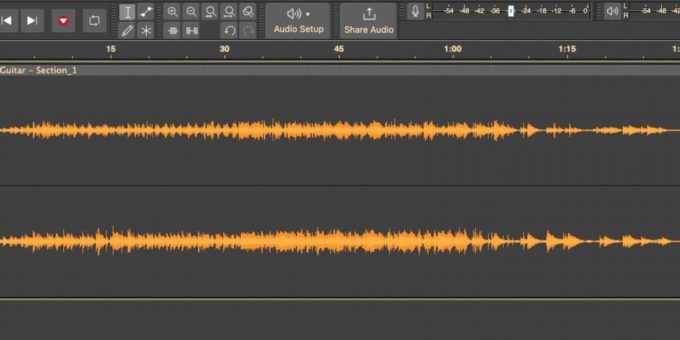


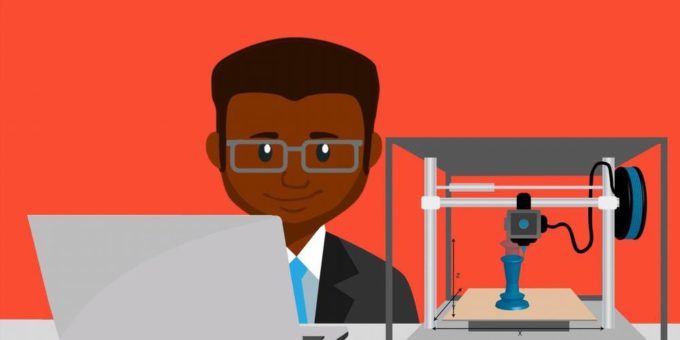

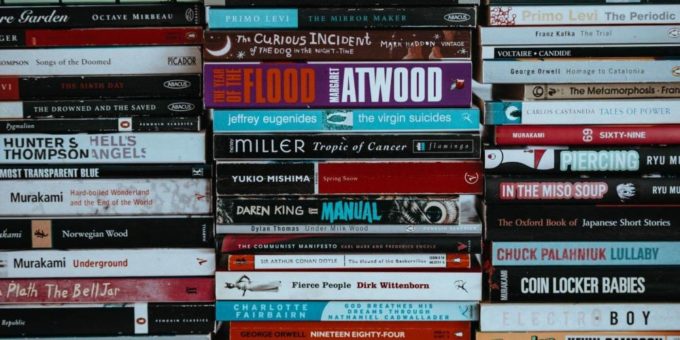




Комментировать